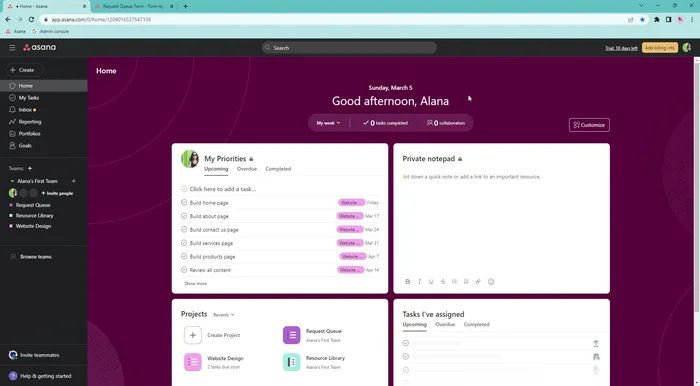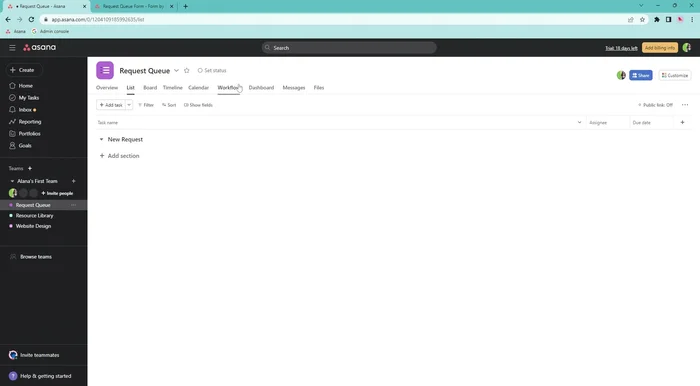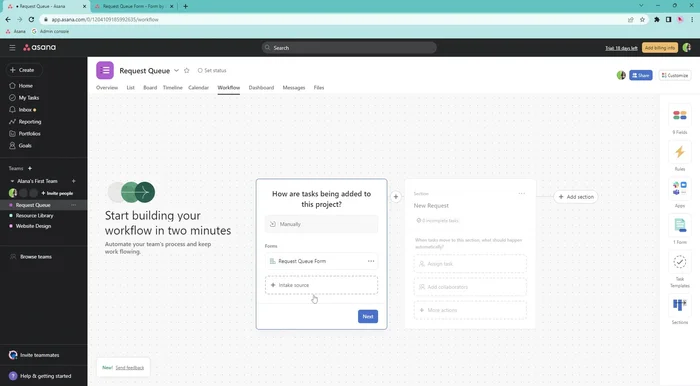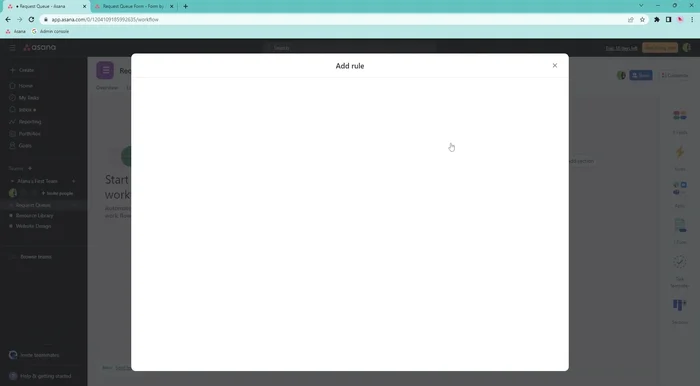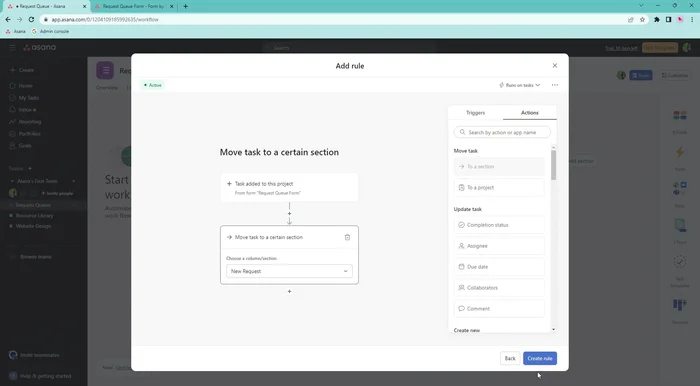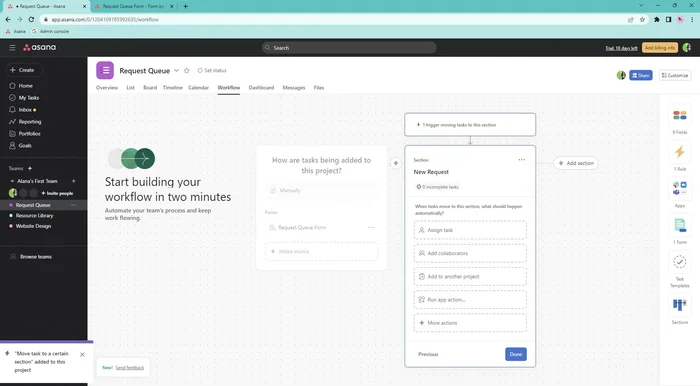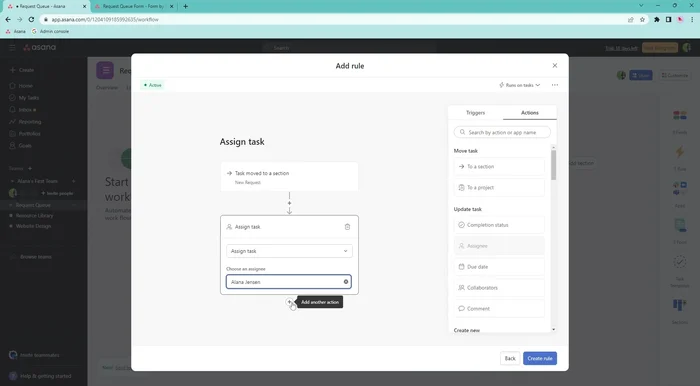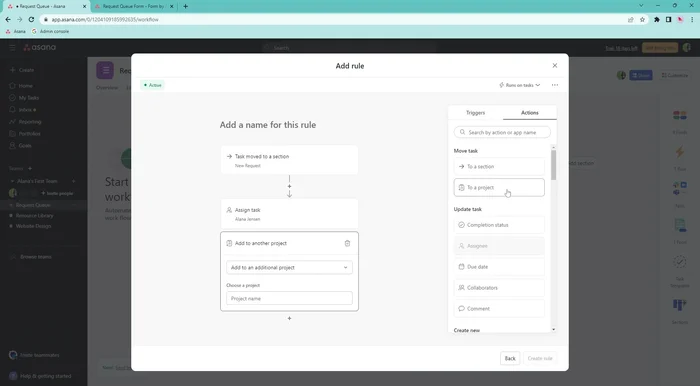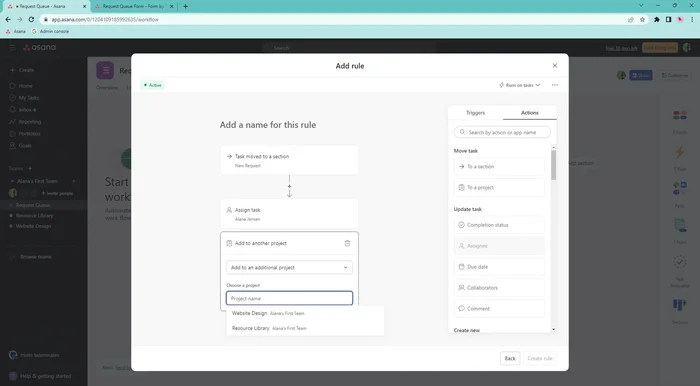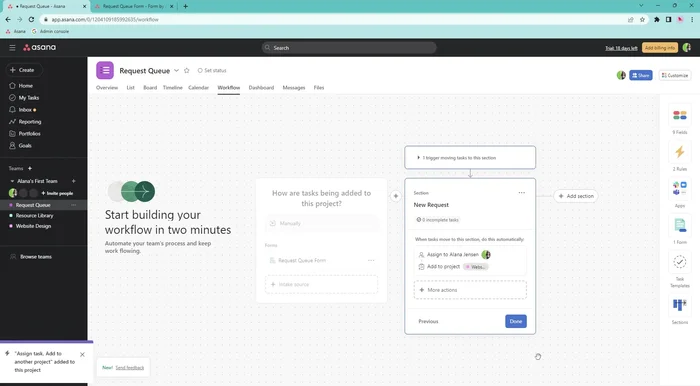Asana è potente, ma può diventare opprimente. Questo articolo ti mostrerà come automatizzare le tue attività Asana per un workflow più efficiente e meno stressante. Imparerai a sfruttare al massimo le funzionalità di Asana, risparmiando tempo e migliorando la produttività. Dalle regole alle integrazioni, scoprirai come trasformare il tuo workspace Asana in una macchina ben oliata. Preparati a dire addio al lavoro ripetitivo!
Istruzioni Passo dopo Passo
-
Configurazione iniziale
- Apri Asana e seleziona il progetto desiderato. Clicca sulla scheda 'Workflow' nella parte superiore.
- Assicurati che la vista 'Workflow' sia attiva. Se non la vedi, controlla le impostazioni.
- Verifica che il modulo di invio sia correttamente configurato nel workflow (es. 'Modulo coda richieste'). Clicca su 'Avanti'.



Configurazione iniziale -
Imposta il Trigger
- Clicca su 'AGGIUNGI trigger' e seleziona 'Attività aggiunta a questo progetto'. Quindi, scegli 'Invii modulo' come origine e seleziona il tuo modulo.

Imposta il Trigger -
Crea la prima regola: Assegnazione dell'attività
- Clicca su 'Crea regola'.
- Assegna l'attività al responsabile cliccando su 'Assegna attività' e selezionando l'utente.


Crea la prima regola: Assegnazione dell'attività -
Crea la seconda regola: Copia in altro progetto
- Clicca sul segno '+' per aggiungere un'altra azione. Seleziona 'Sposta attività' e poi 'un progetto'.
- Scegli tra 'Aggiungi a un progetto aggiuntivo' (crea una copia dell'attività) o 'Sposta attività in un altro progetto' (sposta l'attività). In questo esempio, selezioniamo 'Aggiungi a un progetto aggiuntivo'.
- Seleziona il progetto di destinazione e la sezione desiderata.
- Clicca su 'Crea regola'.




Crea la seconda regola: Copia in altro progetto
Tips
- Organizza le sezioni del tuo progetto per una migliore gestione del workflow.
- Puoi sempre modificare e perfezionare il tuo flusso di lavoro in base alle tue esigenze.
Common Mistakes to Avoid
1. Automatizzazioni troppo complesse
Motivo: Workflows Asana sovraccarichi di regole e condizioni possono diventare difficili da gestire, portando a errori e rallentamenti.
Soluzione: Semplifica il tuo workflow, concentrandoti sulle automatizzazioni essenziali e suddividendo le azioni complesse in fasi più piccole.
2. Mancanza di test e monitoraggio
Motivo: Implementare automatizzazioni senza test adeguati può portare a risultati imprevisti e bug difficili da individuare.
Soluzione: Prima di attivare un'automazione su larga scala, testala accuratamente con un piccolo campione di dati.
3. Ignorare la gestione degli errori
Motivo: Non prevedere cosa fare quando un'automazione fallisce può causare problemi significativi e blocchi nel flusso di lavoro.
Soluzione: Integra meccanismi di gestione degli errori nelle tue automatizzazioni, ad esempio inviando notifiche in caso di fallimento.
FAQs
Quali sono le funzionalità di Asana più utili per l'automazione?
Le regole, le integrazioni con altri strumenti (come Zapier o IFTTT) e le visualizzazioni personalizzate sono fondamentali per automatizzare efficacemente le attività su Asana. Le regole permettono di automatizzare azioni specifiche in base a determinate condizioni, mentre le integrazioni collegano Asana ad altri software per automatizzare flussi di lavoro più complessi. Le visualizzazioni personalizzate aiutano a monitorare l'andamento delle automazioni.
Come posso iniziare ad automatizzare le mie attività su Asana?
Inizia identificando le attività ripetitive che consumano più tempo. Poi, esplora le regole predefinite di Asana e, se necessario, crea nuove regole personalizzate. Considera l'utilizzo di integrazioni per automatizzare processi che coinvolgono altri software. Comincia con piccole automazioni e poi aggiungine gradualmente di più, monitorando attentamente i risultati.
Quali sono i vantaggi dell'automatizzazione delle attività su Asana?
L'automazione su Asana ti fa risparmiare tempo ed energie, riducendo il rischio di errori umani. Migliora la coerenza del workflow, aumenta la produttività del team e permette una migliore gestione del carico di lavoro. In definitiva, un workflow automatizzato su Asana rende il lavoro più efficiente e meno stressante.